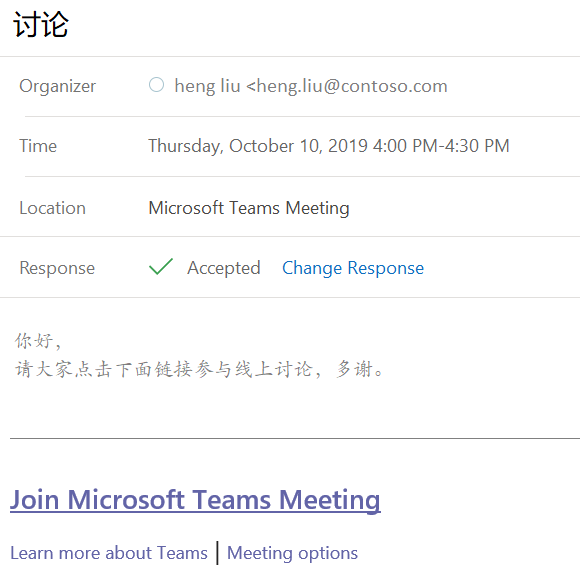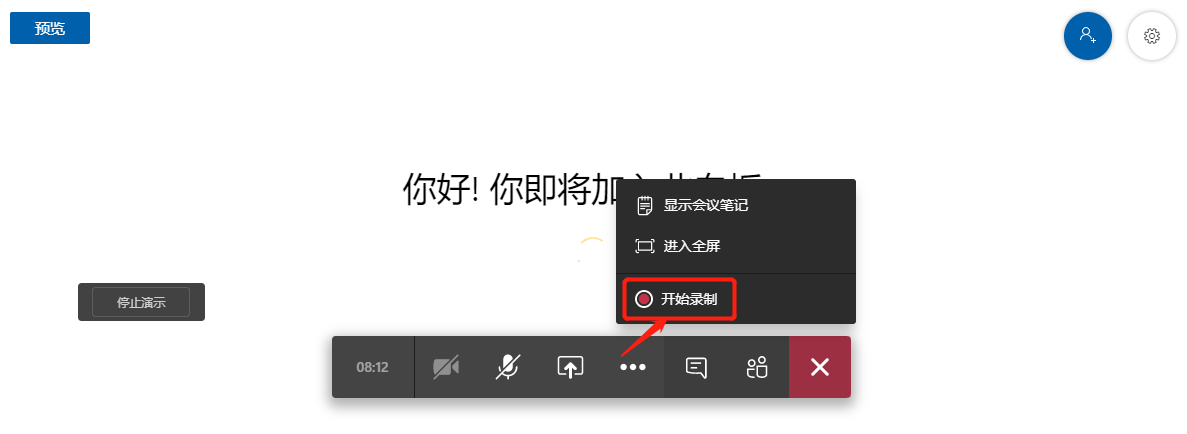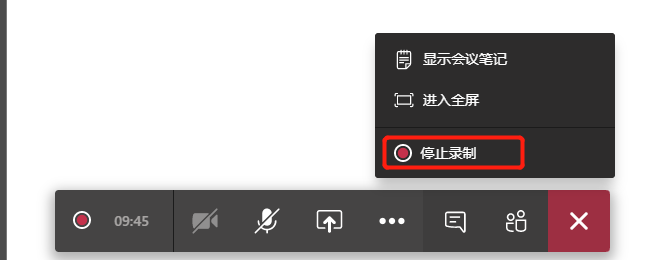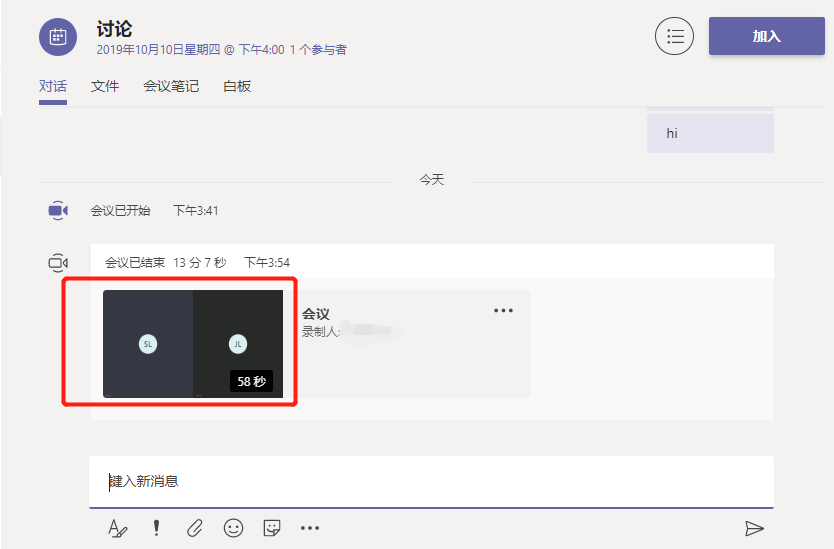https://blog.51cto.com/13969817
會議完整記錄,對需要整理會議紀要的人來說,是非常友好的,會議溝通更清晰、高清視頻隨時回放,精彩內容不再錯過。
Microsoft Teams 支持在團隊會議中錄製視頻以捕獲音頻、視頻和屏幕共享活動,會議結束後,視頻會自動保存到Microsoft Stream中,所以組織內可以安全地共享它。
需要注意的是:
- 可以在Teams中錄製會議或者羣組通話,但是不支持錄製1對1對話。
- 必須具備Office 365 企業版 E1、E3或者E5許可證的用戶可以啓動或者停止錄製視頻,組織外部的用戶(合作伙伴)不可以錄製或者停止錄製視頻。
- IT 管理員必須爲會議組織者和錄製視頻的成員提供錄製許可證。
錄製會議具體的操作過程:
1.點擊鏈接,進入Teams線上會議:
2.點擊加入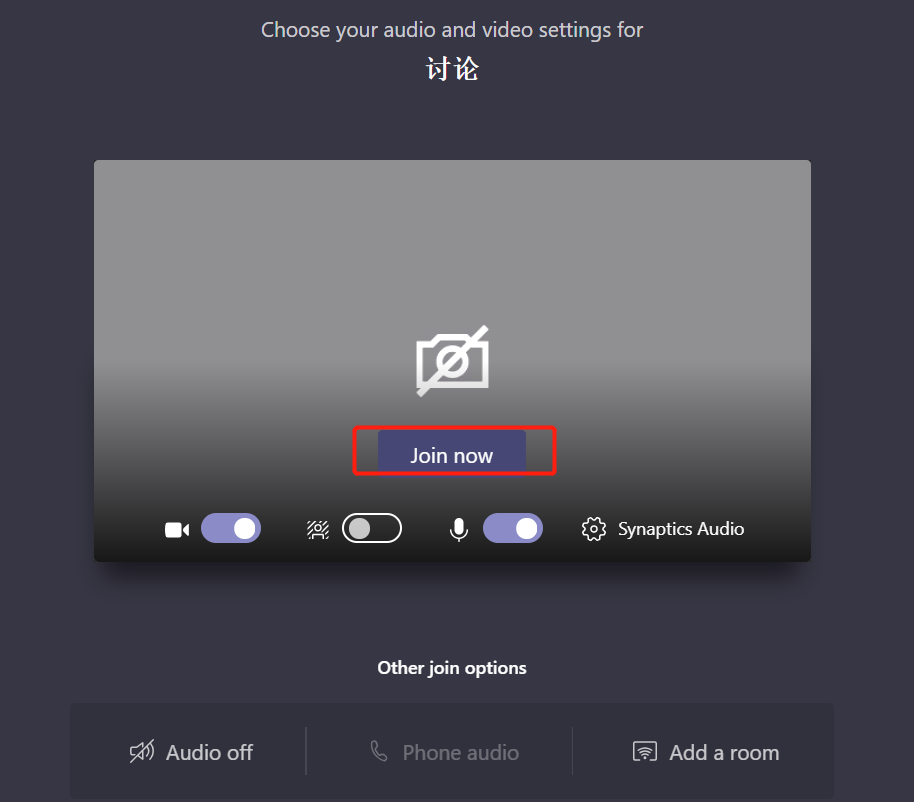
3.會議啓動後,點擊“開始錄製”,注意,你不可以爲同一個會議進行多個錄製,如果一個人開始錄製會議,該錄製將存儲在雲中,並可供所有參與者使用。
4.點擊“停止錄製”
5.視頻正在保存到Microsoft Stream.
6.會議結束後,點擊X退出會議,隨後將處理錄製的會議並保存到Microsoft Stream,然後即可點擊開始播放。
說明:當錄製完成可用後,啓用錄製的人員將收到來自Microsoft Stream的電子郵件,你可以通過鏈接訪問,如果你在頻道中召開會議,它會顯示在會議聊天中或者在頻道中。
謝謝閱讀~